ฤดูใบไม้ผลิทุกครัวเรือนทั่วอเมริกามีส่วนร่วมในการทำความสะอาดฤดูใบไม้ผลิบางรูปแบบ ตามเนื้อผ้ารายการที่ต้องทำน้ำผึ้งมักจะ จำกัด อยู่เพียงการทิ้งขยะออกจากโรงรถและนำใยแมงมุมออกจากบ้าน ปีนี้เพิ่มอุปกรณ์ iOS ของคุณลงในรายการ - มันคุ้มค่ากับงานพิเศษ
พื้นที่เก็บข้อมูลอุปกรณ์
เมื่อเวลาผ่านไปมันเป็นเรื่องง่ายมากที่จะสะสมแอพ ฉันกำลังพูดถึงแอพที่คุณดาวน์โหลดวางไว้ในโฟลเดอร์และลืมไปโดยสิ้นเชิง แอพที่ให้บริการเดี่ยวเหล่านั้นใช้พื้นที่อันมีค่าบนอุปกรณ์ของคุณและเมื่อเวลาผ่านไปพวกเขาสามารถเพิ่มพื้นที่ว่างได้มากพอสมควร แต่ไม่เพียง แต่จะใช้พื้นที่ในอุปกรณ์ของคุณเท่านั้น แต่ยังใช้พื้นที่บนคอมพิวเตอร์ที่คุณใช้เพื่อซิงค์อุปกรณ์ของคุณด้วย หากต้องการเริ่มต้นทำความสะอาดฤดูใบไม้ผลิบนอุปกรณ์ iOS ของคุณเริ่มต้นด้วยการลบแอพ

แทนที่จะลบแอพออกจากอุปกรณ์ของคุณให้เปิด iTunes บนคอมพิวเตอร์ของคุณและลบแอพที่ไม่ได้ใช้ออกจากคลัง iTunes ของคุณ Matt Elliot เขียนเกี่ยวกับกระบวนการลบแอพใน iTunes ย้อนกลับไป มันคุ้มค่าที่จะอ่าน ผ่านแต่ละแอพพลิเคชั่นทีละตัวและถกเถียงกันจริง ๆ ว่าแอพแต่ละตัวจะเพิ่มคุณค่าใด ๆ ให้กับคุณและชีวิตประจำวันของคุณ คุณจะพบว่าส่วนใหญ่ที่ครอบงำคำตอบคือไม่
แม้ว่าคุณจะลบแอพออกจากคลัง iTunes ของคุณ แต่ก็ยังคงมีอุปกรณ์ในพื้นที่ของคุณ ตอนนี้คืออะไร คำตอบอยู่ข้างหน้า
ปรับปรุงประสิทธิภาพ
ในการติดตั้งแอพออกจากอุปกรณ์ iOS ให้เรียกคืนและตั้งค่าใหม่ ถูกตัอง. การติดตั้ง iOS ใหม่และตั้งค่าอุปกรณ์ของคุณให้เป็นอุปกรณ์ใหม่ไม่เพียง แต่กำจัดแอพทั้งหมดที่คุณติดตั้ง แต่ยังจะกำจัดปัญหาพื้นฐานต่าง ๆ บนอุปกรณ์ของคุณ ลองคิดดูสิเมื่อครั้งล่าสุดที่คุณตั้งค่าอุปกรณ์ iOS ให้เป็นแบรนด์ใหม่
สำหรับฉันฉันเริ่มต้นด้วย iPhone ดั้งเดิมและอัปเกรดด้วยรุ่นถัดไปแต่ละรุ่น แทนที่จะตั้งค่าอุปกรณ์ล่าสุดเป็นอุปกรณ์ใหม่ฉันได้กู้คืนจากข้อมูลสำรองแล้ว เมื่อ iPhone 4S เปิดตัวฉันกำลังประสบกับอายุการใช้งานแบตเตอรี่ที่น่ากลัวประสิทธิภาพที่ล่าช้าในบางครั้งและข้อบกพร่องบางอย่างที่สุ่ม (ไม่พูดถึงแปลก) หลังจากที่ฉันล้มเหลวในการแก้ไขปัญหาของฉันฉันรู้ว่าฉันใช้การสำรองข้อมูลเดียวกับที่ฉันสร้างกับ iPhone OS 1 เห็นได้ชัดว่ามีการเปลี่ยนแปลงมากมายตั้งแต่นั้นมาดังนั้นฉันจึงใช้เวลาช่วงเย็นและตั้งค่าอุปกรณ์ใหม่
ใช่คุณจะต้องตั้งค่าทุกการตั้งค่าบนอุปกรณ์อีกครั้ง ต้องใช้เวลาสักพัก แต่ไม่นานกว่าหนึ่งเย็นและเครื่องดื่มแก้วโปรดของคุณไม่สามารถจัดการได้
ก่อนที่คุณจะเริ่มกระบวนการกู้คืนตรวจสอบให้แน่ใจว่าคุณใช้ iTunes เพื่อสร้างข้อมูลสำรองของอุปกรณ์รวมถึงซิงค์รูปภาพและวิดีโอทั้งหมดของคุณกับคอมพิวเตอร์ของคุณ สิ่งใดในอุปกรณ์ของคุณจะหายไปในระหว่างกระบวนการกู้คืน
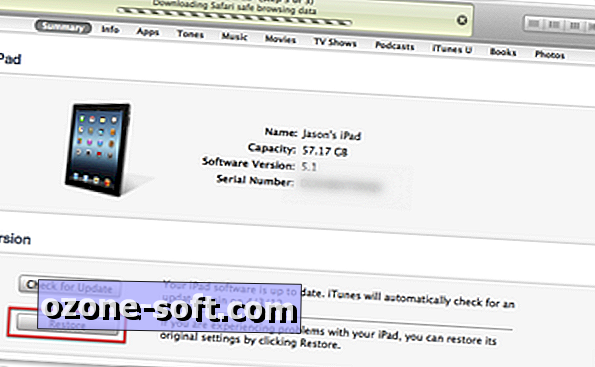
ในการกู้คืนอุปกรณ์กลับสู่สถานะใหม่ให้เชื่อมต่อกับ iTunes และคลิกที่กู้คืน iTunes อาจต้องดาวน์โหลดระบบปฏิบัติการล่าสุดจากนั้นจะเริ่มกู้คืนอุปกรณ์ของคุณ
หลังจากติดตั้ง iOS ใหม่เสร็จสมบูรณ์คุณจะถูกถามทั้งใน iTunes และบนอุปกรณ์ iOS ของคุณหากคุณต้องการกู้คืนจากข้อมูลสำรอง ในทั้งสองกรณีไม่พูด เลือก "ตั้งค่าใหม่"
หากคุณผ่าน iTunes และลบแอพที่คุณไม่ได้ใช้งานอีกต่อไปการซิงค์อุปกรณ์ของคุณจะสั้นและคุณจะเหลือเฉพาะสิ่งที่คุณใช้ ไม่มีความยุ่งเหยิงอีกต่อไป
ตอนนี้เป็นเวลาที่ดีในการซิงค์ภาพยนตร์วิดีโอหรือพ็อดแคสต์ที่คุณไม่เคยเห็นหรือได้ยิน ข้อเสียคือคุณมีวิดีโอบางส่วนที่ยังอยู่ในอุปกรณ์ที่คุณตั้งใจจะกำจัด แต่ไม่ได้ใช้เวลา
หลังจากซิงค์เฉพาะสื่อที่คุณเชื่อว่าคุณจะใช้คุณสามารถเริ่มการตั้งค่าอุปกรณ์ที่เหลือ
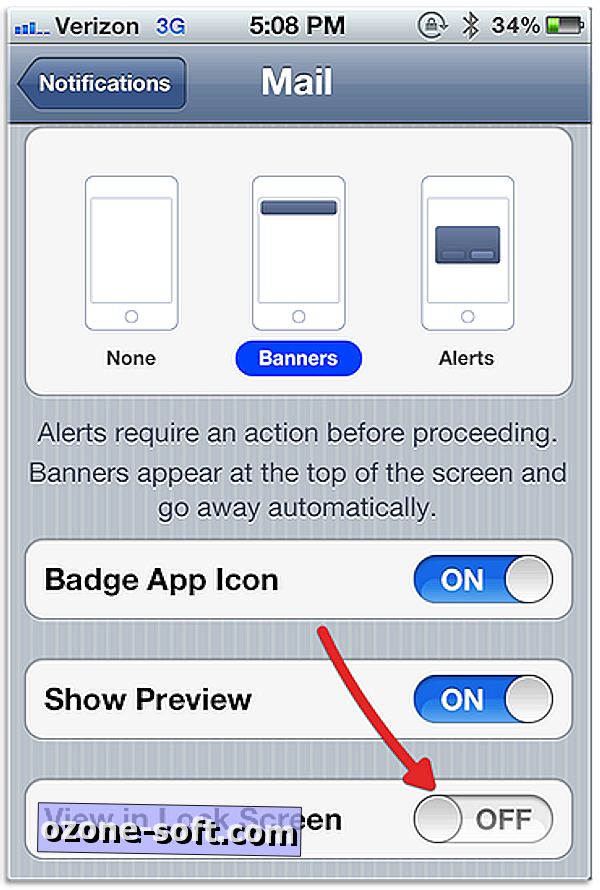
อายุแบตเตอรี่
เนื่องจากคุณได้ผ่านแต่ละบานหน้าต่างการตั้งค่าและตั้งค่าอุปกรณ์ตามที่คุณต้องการตอนนี้เป็นเวลาที่ดีในการเปลี่ยนแปลงบางอย่างเพื่อช่วยยืดอายุการใช้งานแบตเตอรี่ของคุณ เมื่อคุณตั้งค่าบัญชีอีเมลของคุณอย่าตั้งค่าให้ใช้การพุช ไม่เพียงเพิ่มอายุการใช้งานแบตเตอรี่เท่านั้น แต่ยังช่วยให้คุณไม่ต้องเป็นทาสกับอุปกรณ์ของคุณอีกด้วย หรือหากคุณยืนยันว่ามีอีเมลพุชให้ปิดการใช้งานการแจ้งเตือนล็อคหน้าจอสำหรับแอปอีเมล ที่จริงแล้วคุณควรปิดการใช้งานการเตือนหน้าจอล็อคสำหรับแอพที่ติดตั้งในอุปกรณ์ของคุณ อีกครั้งไม่เพียงเพิ่มอายุการใช้งานแบตเตอรี่ของคุณ แต่ยังช่วย จำกัด จำนวนการรบกวนที่คุณมีในชีวิต
พื้นที่เก็บข้อมูล iCloud
ที่เก็บข้อมูล iCloud เป็นอีกหนึ่งจิ๊กซอว์ที่คุณต้องจัดการเมื่อคุณเป็นเจ้าของอุปกรณ์ iOS เนื่องจากเราเพิ่งตั้งค่าอุปกรณ์ของเราเป็นแบรนด์ใหม่เราจะไม่ต้องสำรองข้อมูลที่เก็บไว้ในบัญชี iCloud ของเราอีกต่อไปและเราสามารถลบข้อมูลสำรองจาก iCloud ได้
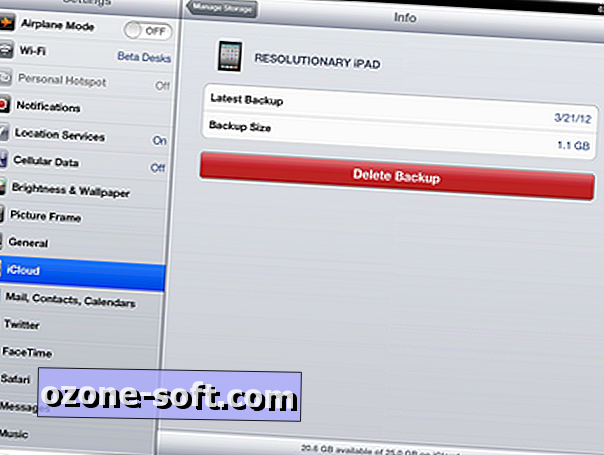
คุณสามารถจัดการพื้นที่เก็บข้อมูล iCloud ของคุณบนอุปกรณ์ iOS ที่ใช้ iOS 5 ได้โดยไปที่การตั้งค่า> iCloud> พื้นที่เก็บข้อมูลและสำรองข้อมูล> จัดการพื้นที่เก็บข้อมูล จากนั้นคุณจะเห็นรายการอุปกรณ์ที่กำลังสำรองไว้ใน iCloud แตะอุปกรณ์ที่คุณกำลังล้างข้อมูลและลบข้อมูลสำรอง
ภายใต้บานหน้าต่างจัดการที่เก็บข้อมูลคุณยังสามารถจัดการจำนวนแอปที่เก็บข้อมูลแต่ละแอปที่ใช้ในบัญชี iCloud ของคุณ ด้วยการสลับสวิตช์คุณสามารถป้องกันไม่ให้ทำการสำรองข้อมูลหรือใช้ iCloud เพื่อจัดเก็บข้อมูล หากคุณผ่านแอพโดยใช้ iCloud และพิจารณาว่าเป็นแอพที่คุณใช้คุณสามารถอัปเกรดบัญชี iCloud ของคุณเพื่อเพิ่มพื้นที่เก็บข้อมูลได้มากขึ้น
หยิบและเลือก
แน่นอนว่าแต่ละงานที่กล่าวถึงข้างต้นสามารถดำเนินการได้ด้วยตัวเองหรือในการเลือกของคุณ บางทีคุณอาจต้องการที่จะลบแอพบางตัวเท่านั้นและเพิ่มพื้นที่เก็บข้อมูล iCloud - โดยวิธีทั้งหมดไปข้างหน้า หากคุณตัดสินใจที่จะดำน้ำและกู้คืนอุปกรณ์ของคุณโปรดมั่นใจได้ว่าคุณมีข้อมูลสำรองใหม่ใน iTunes หากมีสิ่งผิดปกติเกิดขึ้น เพียงแค่กู้คืนอุปกรณ์ของคุณอีกครั้ง แต่คราวนี้กลับสู่การสำรองข้อมูลล่าสุด
หมายเหตุจากบรรณาธิการ: เป็นส่วนหนึ่งของชุดทำความสะอาดฤดูใบไม้ผลิของเราเรามุ่งเน้นไปที่หนึ่งหัวข้อในแต่ละวันเพื่อให้ชีวิตคอมพิวเตอร์ของคุณเป็นไปตามลำดับ ชิ้นแรกของเรามุ่งเน้นไปที่พีซีต่อไปเราช่วยเร่งความเร็วและทำความสะอาด Mac ของคุณ จากนั้นเราช่วยคุณจัดการภาพยนตร์และคอลเลคชันเพลงของคุณ กลับมาตรวจสอบทุกวันในสัปดาห์นี้เพื่อหาหัวข้อใหม่












แสดงความคิดเห็นของคุณ